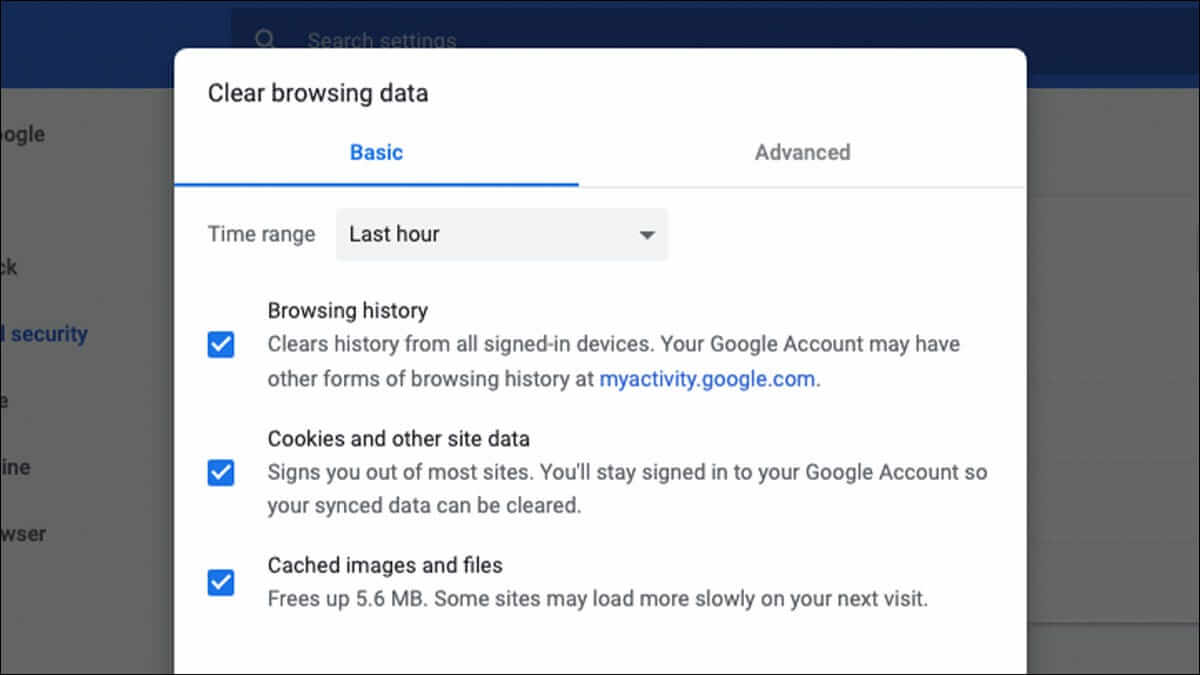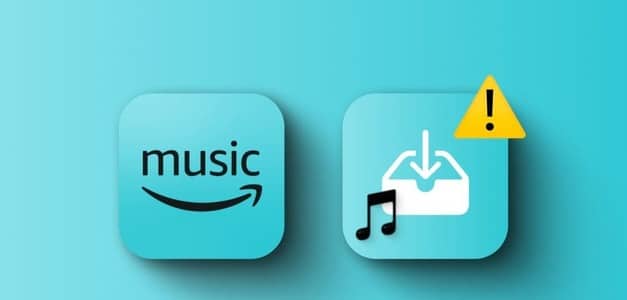Det er få ting som er mer irriterende enn å klikke på en PDF-fil og vente lenge på at Adobe Reader skal lastes. Heldigvis kan en seer PDF Innebygd Google Chrome satte en stopper for denne kampen. Du trenger ikke å forlate nettleseren for å ta en rask titt på PDF-en din kollega nettopp sendte deg. Så hva bør du gjøre hvis PDF-filer ikke åpnes i Chrome? Det kan definitivt være irriterende hvis denne praktiske løsningen ikke fungerer for deg. Her er noen løsninger du kan prøve. Og dermed fikse PDF-filer som ikke åpnes i Chrome.

Hvordan åpne PDF-filer med Chrome
La oss først se hvordan du åpner PDF-filer med Chrome hvis nettleseren ikke er standard PDF-visningsprogram. Prosessen er i utgangspunktet den samme på Windows og Mac.
- Lokaliser PDF -filplassering som du vil åpne på datamaskinen.
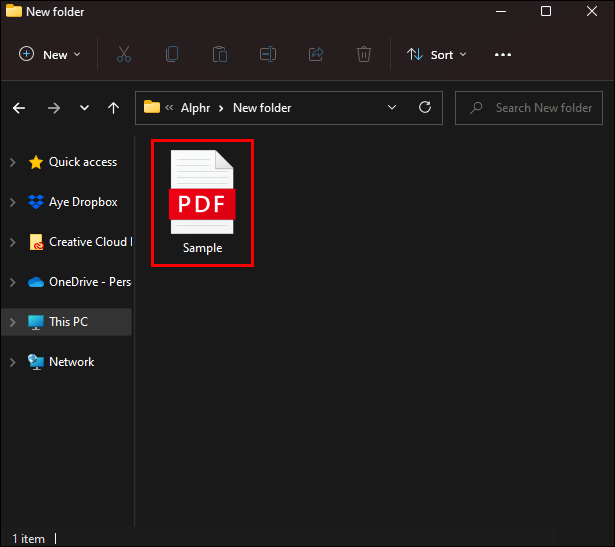
2. Høyreklikk fil.
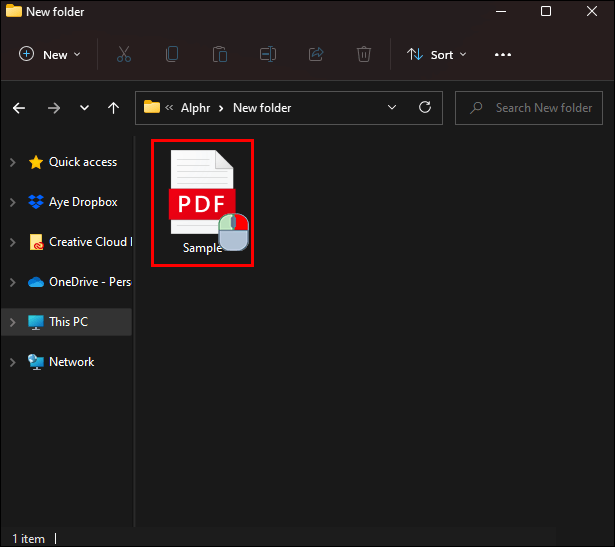
3. Velg "åpnet ved å bruke" og velg Chrome fra listen.
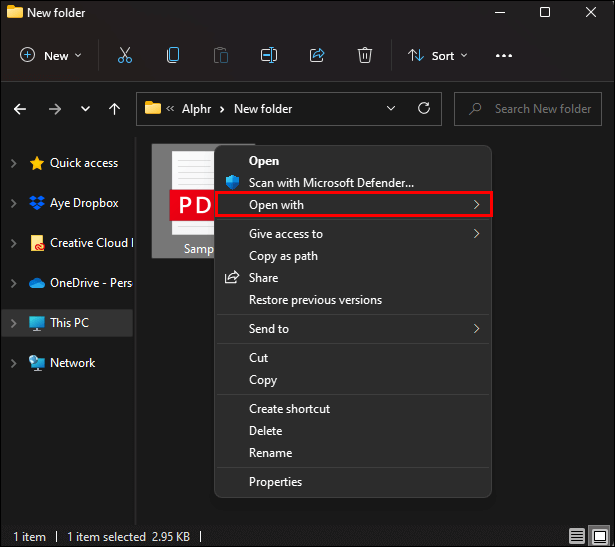
Hvis Chrome ikke vises i listen på en Mac, er det under Chrome "Annen".
Du kan også endre standardleseren til Chrome for å sikre at datamaskinen din alltid åpner PDF-filer med denne appen. Slik gjør du det på Windows.
- søk etter noen PDF -fil på datamaskinen.
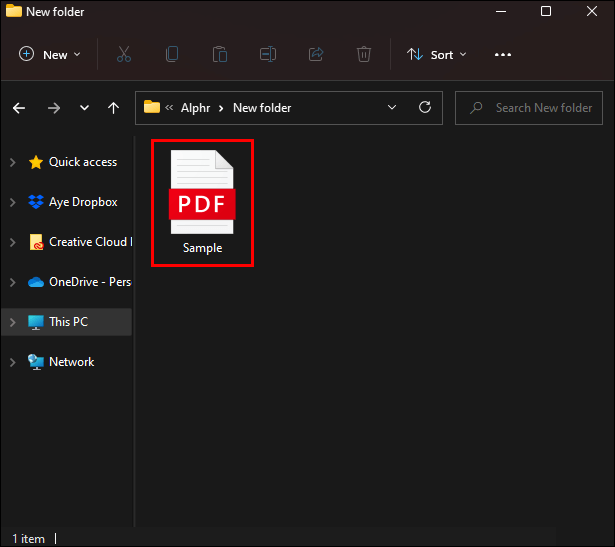
2. Høyreklikk fil.
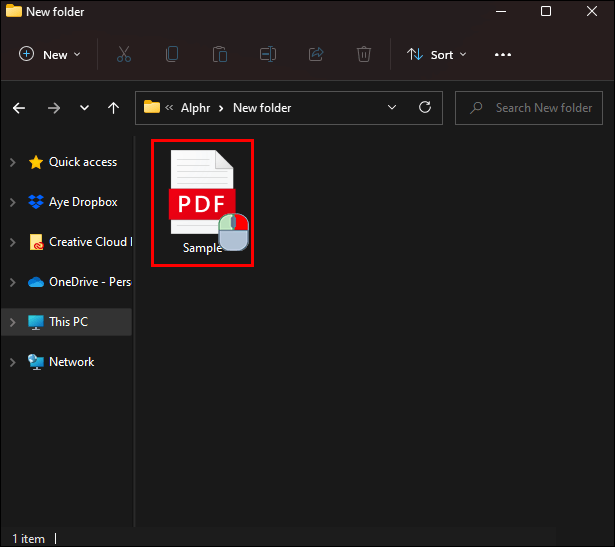
3. Hold musepekeren over "åpnet ved å bruke ..."
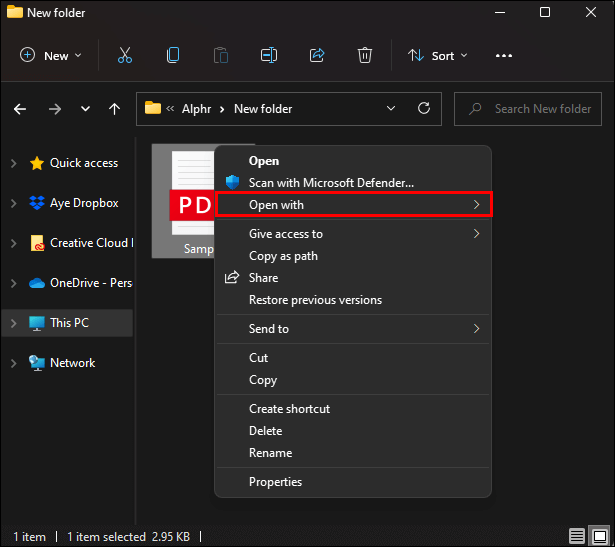
4. Velg Velg en annen app.
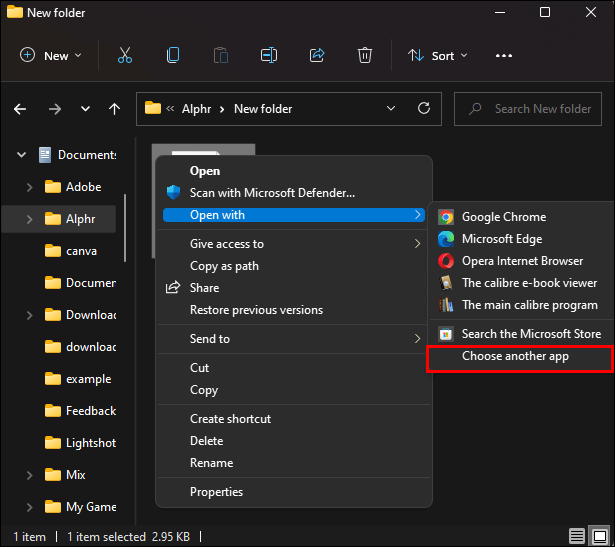
5. Velg Google Chrome fra listen.
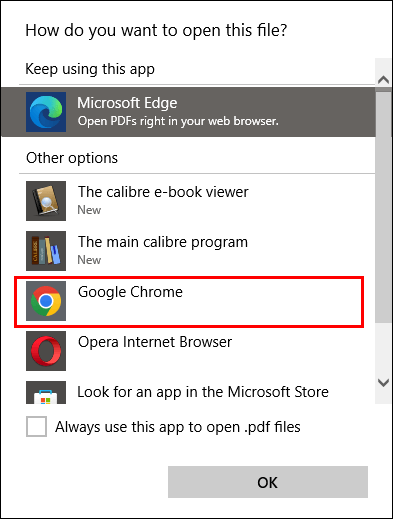
6. Kontroller at den er aktivert Bruk alltid denne appen til å åpne .pdf-filer og trykk på "OK".
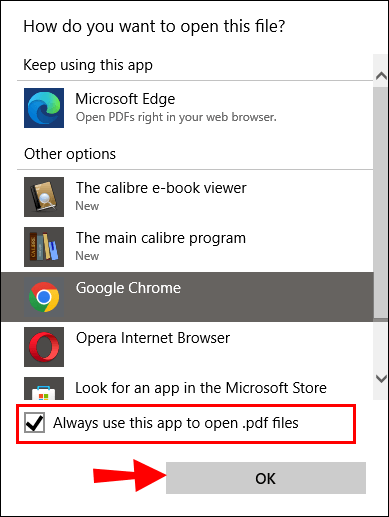
Denne prosessen er den samme for Mac. Følg trinnene nedenfor.
- Høyreklikk på en hvilken som helst PDF -fil på Finner.
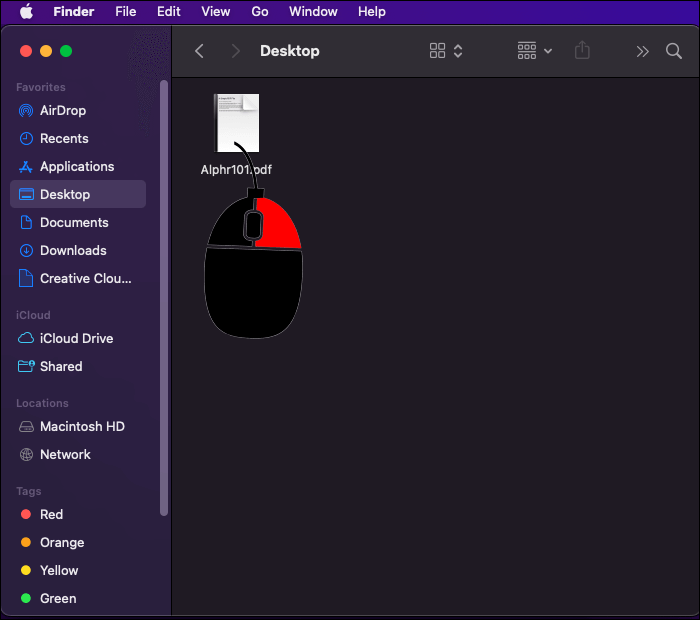
2. Velg "Få informasjon".
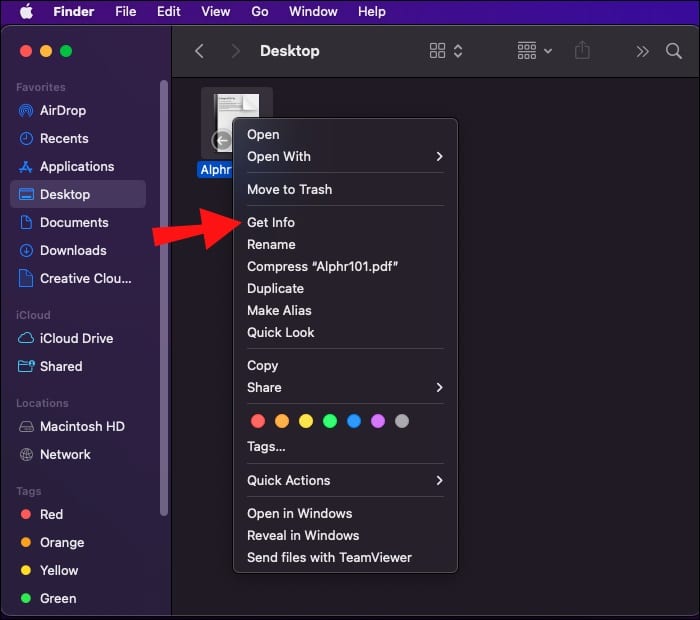
3. Trykk deretter på "åpnet ved å bruke".
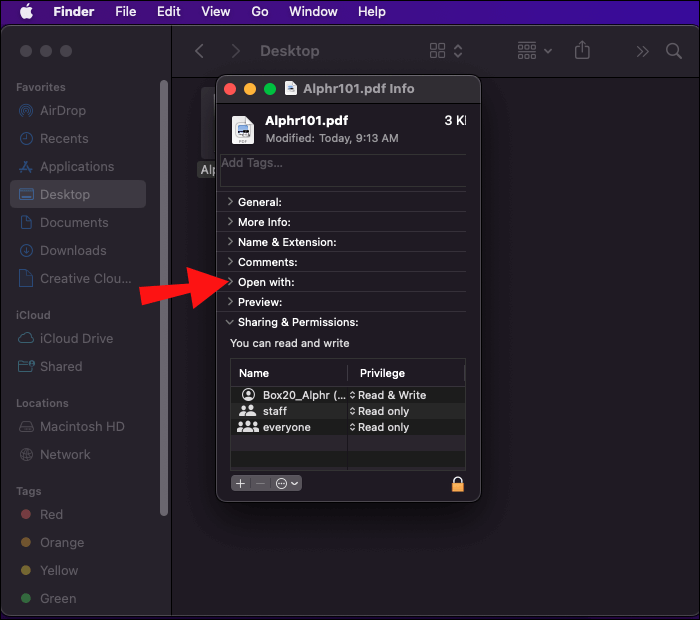
4. Søk etter Chrome i listen og lagre Forandringene.
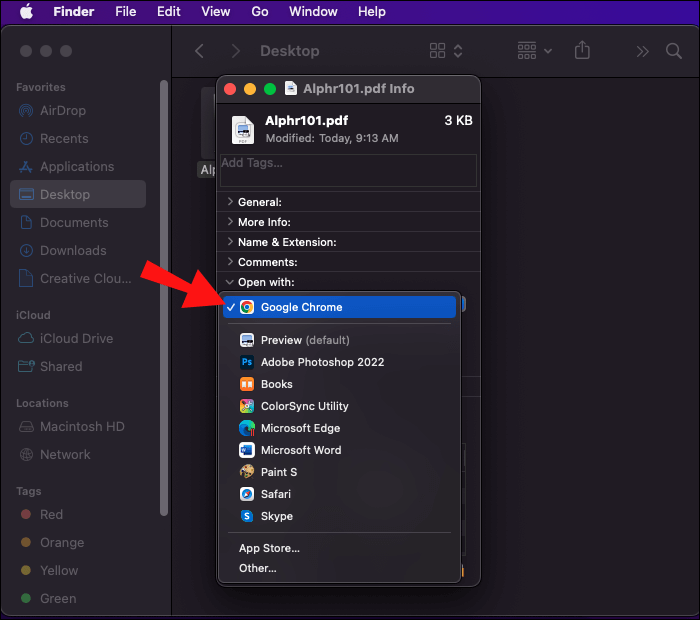
PDF-filer som ikke åpnes i Chrome
Hvis du prøvde å åpne PDF-filer med Chrome ved å bruke den forrige metoden til ingen nytte, kan problemet ligge i Chrome. Det er to rettelser som kan løse dette problemet. Start med enklere løsninger som du vanligvis ville gjort. Hvis du ikke har opplevd dette før, sjekk internettforbindelsen din og prøv å starte appen på nytt først. Hvis ingenting er galt, gå videre til de neste løsningene.
Tilbakestill Chrome
Informasjonskapsler, utvidelser og feil kan lett forstyrre den normale funksjonen til programvaren. En enkel måte å gi Chrome en ny start på er å tilbakestille programmet i innstillingene dine.
Tilbakestilling av Chrome vil ikke slette viktige data, for eksempel bokmerker eller lagret påloggingsinformasjon. Det vil imidlertid fjerne informasjonskapsler, nettleserhistorikk og festede faner. Det vil også deaktivere de nedlastede utvidelsene dine, slik at det blir lettere å finne ut om noen av dem forårsaker problemet.
Tilbakestill Chrome på følgende måte.
1. Åpne Google Chrome og klikk Tre poeng liste i øvre høyre hjørne.
2. Klikk "Innstillinger".

3. Søk etter "Tilbakestill og rengjør" i sidefeltet.
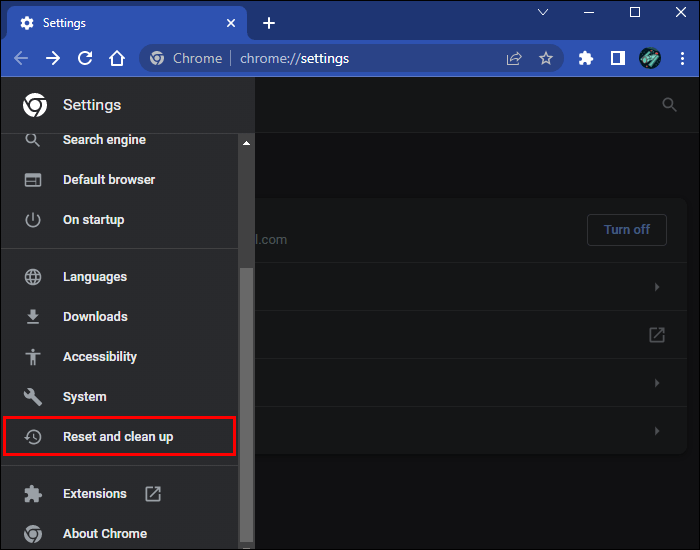
4. Klikk "Gjenopprett innstillingene til de opprinnelige standardinnstillingene" Og bekreft valget ditt.
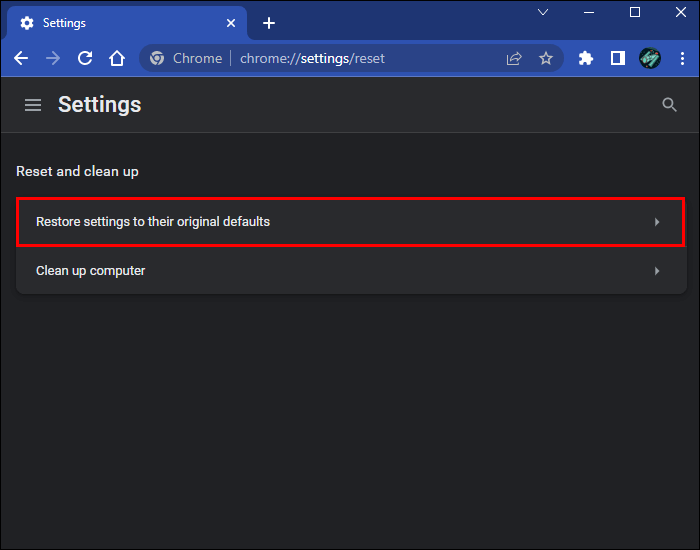
Prøv inkognitomodus
Når det er sagt, kan utvidelser forårsake mye trøbbel, og noen ganger er det vanskelig å si hvem som har skylden. En annen måte å finne ut om en utvidelse forårsaker problemer er å tilbakestille nettleseren din fullstendig. Prøv å åpne PDF-filen i Inkognitomodus. Hvis filen åpnes uten problemer, må du sjekke utvidelsene én etter én. Deaktiver eller fjern dem ved å gå til innstillingene dine.
- åpen Chrome og klikk på .-knappen Tre poeng.

2. Klikk på "Flere verktøy" å finne "Tillegg".
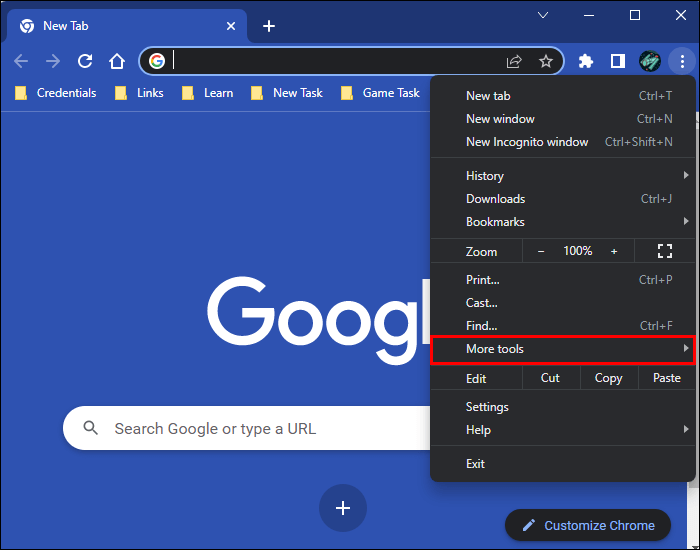
3. De installerte utvidelsene dine vises her, og du kan deaktivere dem.
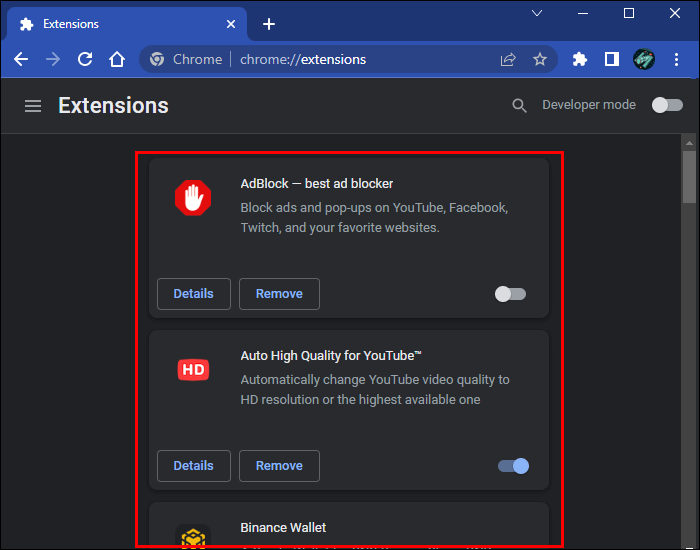
Oppdater nettleseren din
Hvis feilen er det som hindrer deg i å åpne PDF-filer i nettleseren din, er det greit å se om den er der Chrome-oppdatering Tilgjengelig for å rette opp dette. Du kan sjekke på følgende måte.
- Start Chrome og klikk Tre-punkts vertikal meny.

2. Klikk "Innstillinger".
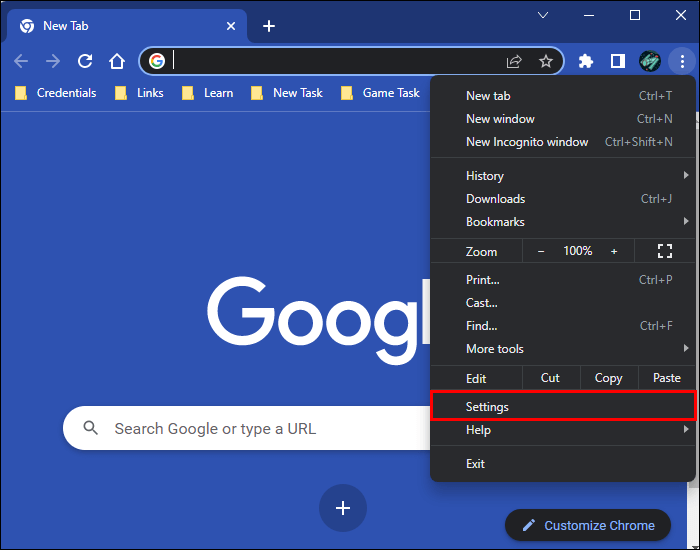
3. Rull ned for å finne alternativet Om Chrome i sidefeltet.
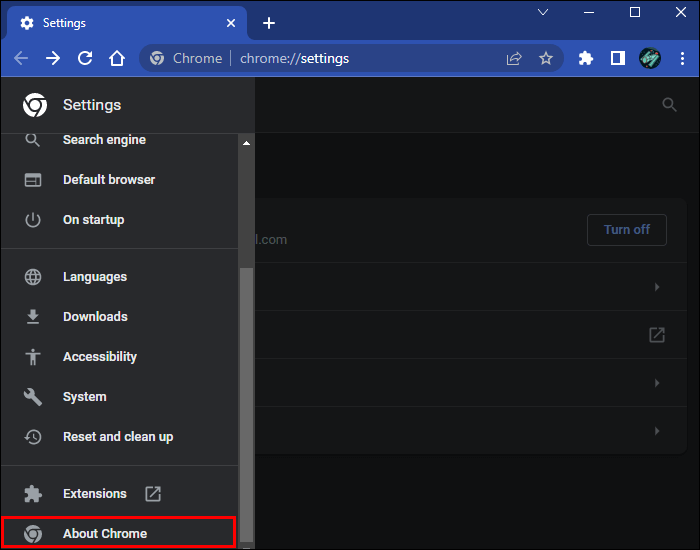
4. Chrome søker automatisk etter tilgjengelige oppdateringer.
Bli kvitt trusler
Ingen ønsker å høre at datamaskinen deres kan være infisert, men cybertrusler er overalt i dag. Skadelig programvare kan også forårsake problemer med Chrome, så bruk nettleserens innebygde renseverktøy for å oppdage eventuelle trusler.
- åpen Chrome og trykk på Tre poeng liste i hjørnet.

2. Klikk "Innstillinger".

3. Søk etter "Tilbakestill og rengjør" på sidefeltet.
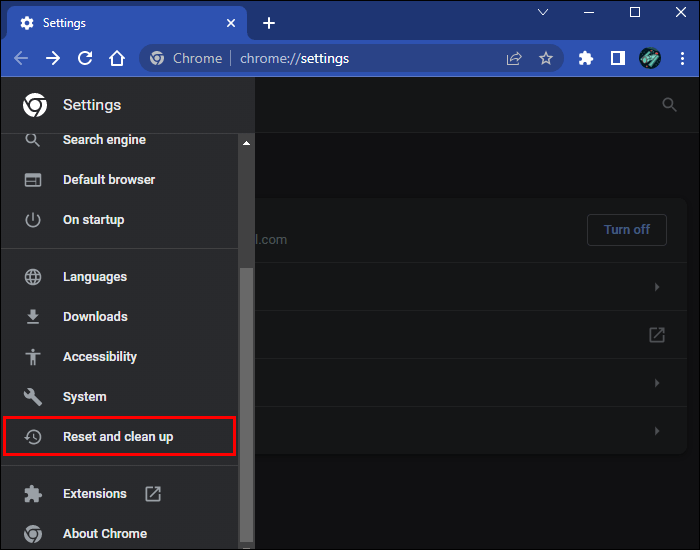
4. Velg "rengjøring av datamaskinen" og trykk på. -knappen "Søk" for å starte skanningen.
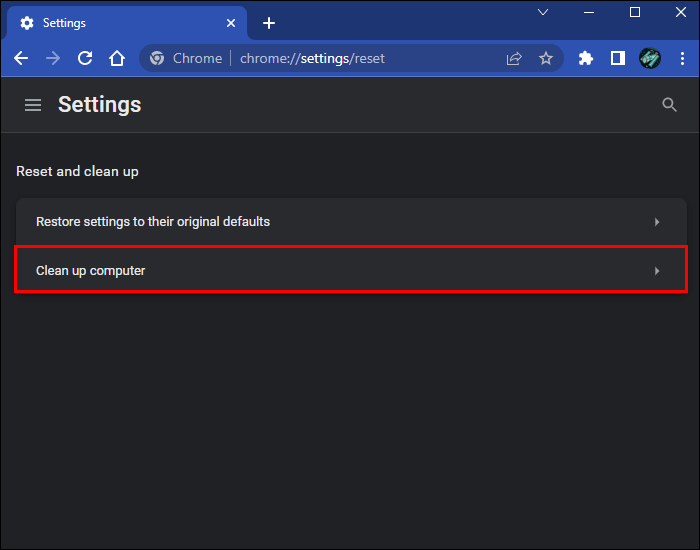
Når prosessen er fullført, prøv å åpne PDF-filen igjen for å se om skadelig programvare forårsaker problemet.
Endre innstillingene dine
Hvis Chrome fortsetter å laste ned PDF-filer i stedet for å åpne dem i en ny fane, vil justering av innstillingene spare deg for et ekstra trykk. Du kan deaktivere Chrome fra å laste ned PDF-er i innstillingene dine.
- Slå på Chrome , og klikk på Mer-knappen (tre vertikale prikker) , og velg "Innstillinger".

2. Klikk "Personvern og sikkerhet i sidefeltet".
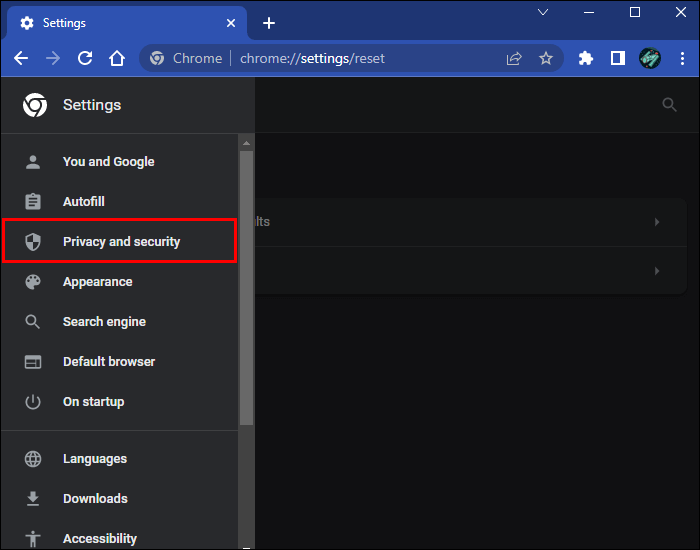
3. Rull ned og velg "Nettstedsinnstillinger".
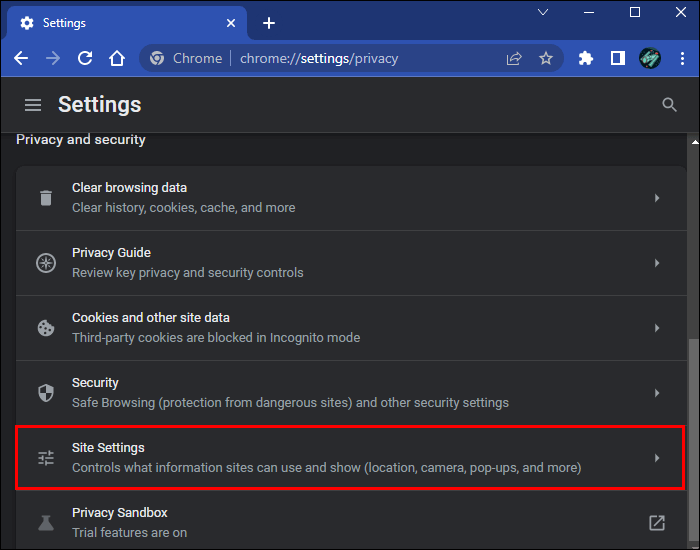
4. Søk etter PDF-innstillinger I seksjon "PDF-dokumenter".
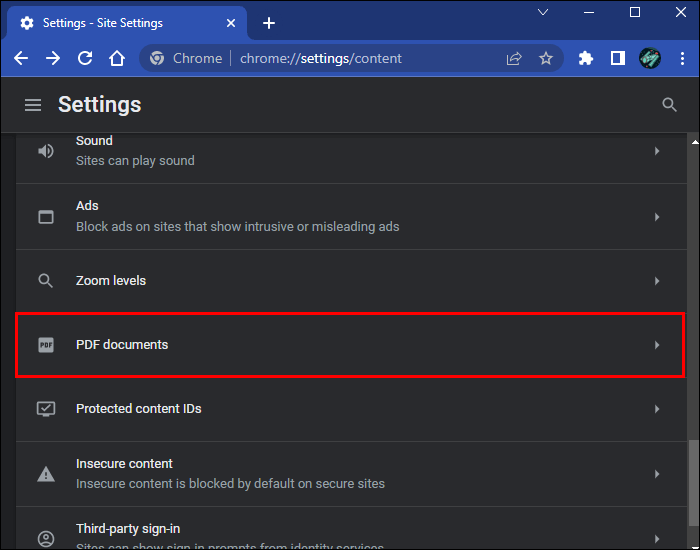
5. Slå av PDF-nedlasting på følgende måte:
- Fjern markeringen Åpne PDF i Chrome.
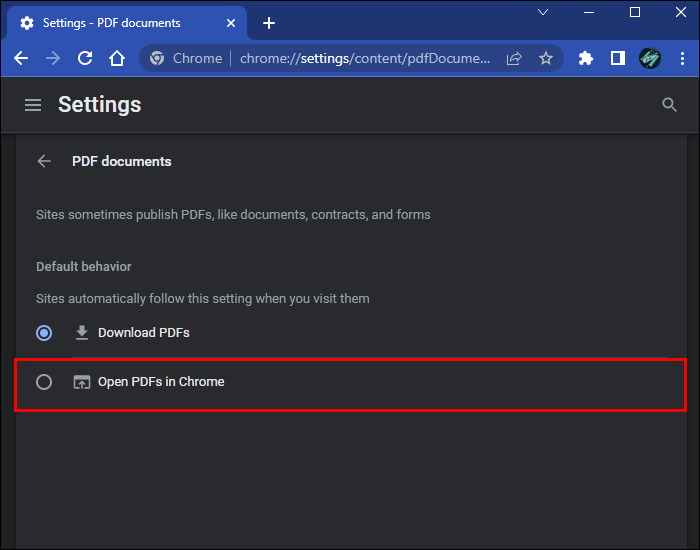
- Fjern merket for alternativet Last ned PDF-er.
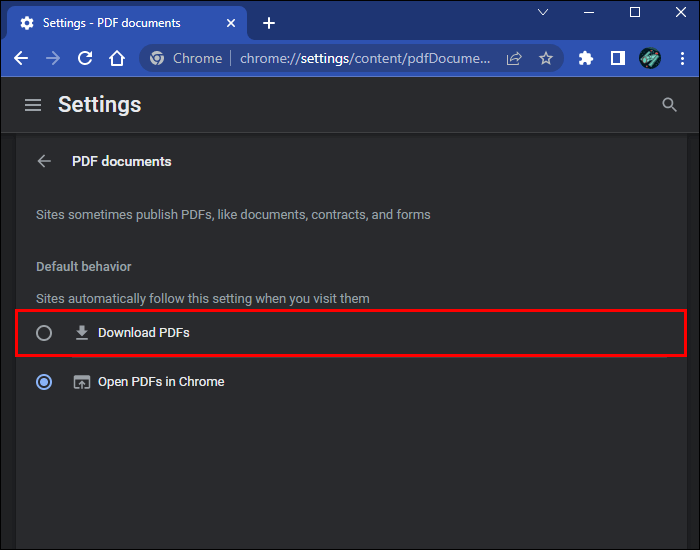
Bruk husken
Chromes innebygde PDF-visningsprogram er ikke den eneste måten å åpne PDF-filer med nettleseren din. Det er mange plugins som vil gjøre jobben på samme måte. Adobe Chrome-utvidelsen kan faktisk gjøre mye mer enn bare å åpne PDF-er, så den kan være nyttig selv om Chrome gjengir PDF-er helt fint. Finn utvidelsen og legg den til på følgende måte.
- åpen Chrome Nettmarked og søk etter Adobe Acrobat: Verktøy for redigering, konvertering og signering av PDF-filer.
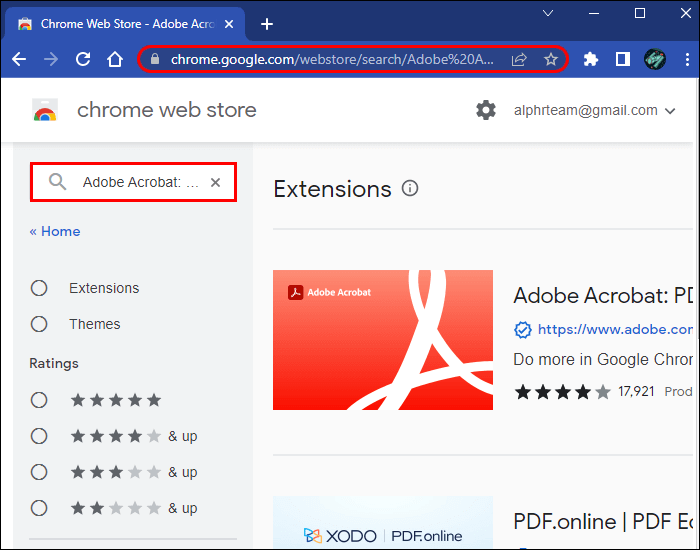
2. Klikk på den blå knappen «Legg til i Chrome».
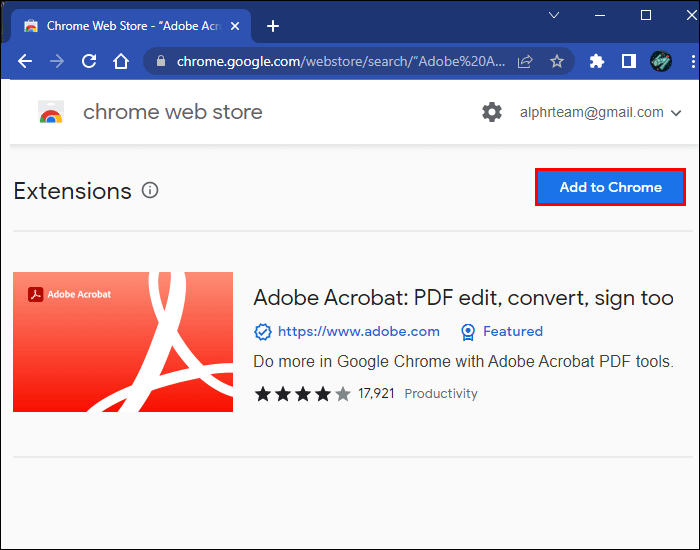
3. Bekreft nedlastingen i popup-vinduet.
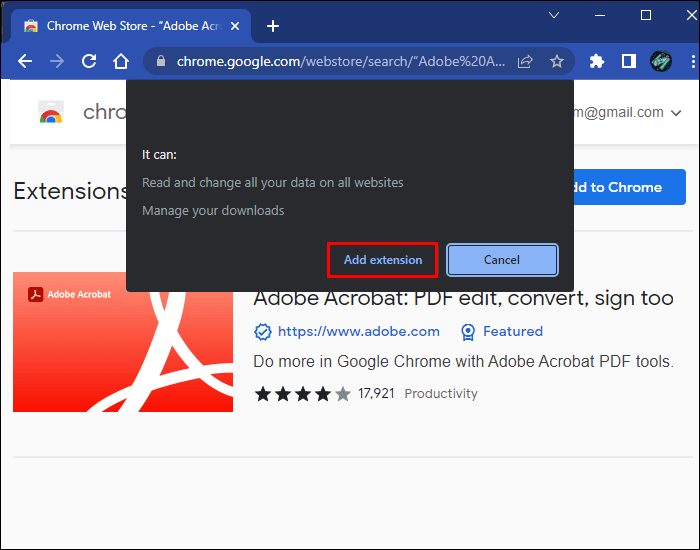
Ubegrenset PDF-filer
Chromes innebygde PDF-visning er en spillskifter, så arbeidsflyten din kan virkelig lide når den slutter å fungere. Heldigvis kan du vanligvis fikse problemet uten for mye trøbbel. Prøv løsningene ovenfor for å se hvilken som fungerer for deg.
Har du problemer med Chromes PDF-visningsprogram? Vil du foretrekke en annen app eller utvidelse for jobben? Gi oss beskjed i kommentarfeltet nedenfor.